
Nous aurons besoin que de deux logiciels l’un sera installé sous la plateforme Android et l’autre sous windows.

Alors cliquons ici pour télécharger le deux logiciels. spacedeskbeta et spacedeskdriver.


- Ouvrons notre prémier terminal qui est windows(xp,7,8,8.1,10) puis Lançon l’installation après installation elle va nous demander de redémarrer l’ordinateur dite OK
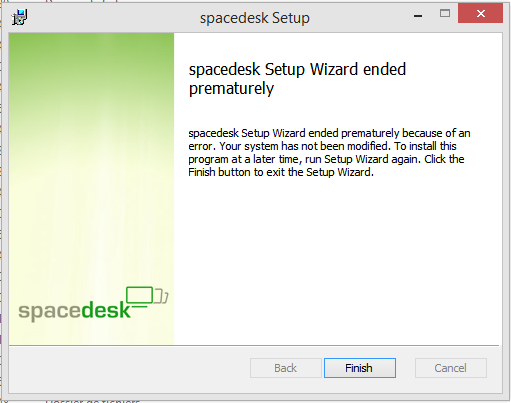
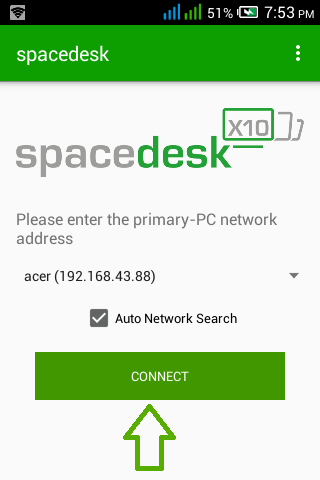
Lançons notre application qui est installer sous la plateforme Android puis cliquons sur Connect comme par magie le tour est joué automatiquement le deuxième écran est lancer sans trop beaucoup de problème est maintenant nous avons élargie notre espace de travail en ensemble merci a vous d’avoir assister au tutoriel sans oublier si vous disposer d’un logiciel aussi capable d’effectuer ce genre de technique n’hésite pas a le partager avec les autres.
NB: elle n’est dispose que d’un seul moyen de communication sans fil qui est le Wi-Fi.Alors connectons le deux terminal dans un meme reseau wifi il nous faut un routeur Wi-Fi. Si vous n’avez pas de routeur alors crée votre propre reseau Apartir d’un terminal Android, Après création connecter votre terminal windows au fameux réseau Wi-Fi que vous venez de crée.
La vidéo 📺 a cet article est disponible sur chaîne YouTube

Liker 👍 commenter ✍ et partager la publication retrouvons nous au prochain post.




Laissez un commentaire pour toutes vos questions